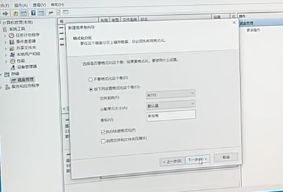1、首先 准备一个硬盘

2、然后 还需要准备一个SATA线

3、接下来将电脑关机

4、然后将电源线拔掉

5、然后将主机的前盖和后盖拆掉


6、然后找到主板上的SATA 接口

7、将线插入接口

8、然后线的另一端穿到后面

9、然后找到供电接口

10、然后找到硬盘的安装盘位

11、然后将固态盘放回原位,将螺丝装回去

12、然后找到下图所示的两根线

13、将左侧的线连接主板的数据线

14、硬盘供电线也插进去,这样硬盘就安装好了


15、接下来回到电脑本身,将鼠标移动到计算机,单击鼠标右键,点击 管理,然后找到磁盘管理
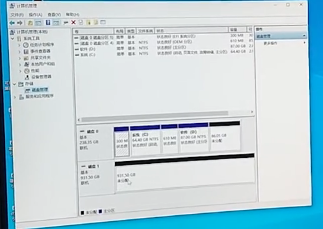
16、然后可以看到未分配的内存,点击鼠标右键,点击 新建

17、将第一个分区分400G,点击 下一步,点击 确定就可以了